Lightroomメディア(カード)から読み込みの方法2 [Lightroom]
Lightroomメディア(カード)から読み込みの方法2
読み込んだ後のセレクト法を紹介します
上の欄に「ライブラリー」「現像」「マップ」「スライドショー」「プリント」「web」と並んでいます。
画像セレクトには赤枠の「ライブラリ」をえらんでください。
今表示されているサムネイルは前回の読み込みの画像が選ばれています。Lightroomのカタログの画像すべてを表示して選びたいときには、左側のカタログ_すべての写真を選んでください。
複数の画像を見ながらライトビュアーで画像を見ていきたいとき、最初に荒選びを行うときは「グリット」表示でえらんでいきます。上のキャプチャー画面ではわかりやすいように拡大で表示していますが、
「グリット表示」G(ショートカット) サムネール
「ルーペ表示」 E(ショートカット) 1 枚の写真
「比較表示」 C(ショートカット) 2 枚の写真
「選別表示」 N(ショートカット) 2 枚以上の写真を表示
表示の切り替えはG E C N のキーボードを押すことで切り替えることも出来ますし、アイコンをクリックしてもきりかえできます。
両サイド(サイドパネル)の赤枠のところの表示を隠すことも出来ます
TABキーで切り替え可能
この画像がよいかなと思ったときには、ルーペ表示にして確認します(ショートカットE)
G Eの切り替えは常にしますので、このショートカットは覚えた方がよいかとおもいます。
サイドパネルを非表示はtabキーを押して切り換え
ルーペ表示から1:1の表示は「スペースキー」で切り替えられます
1:1表示の右側に1:2表示されていますが、こちらを選んだ場合は全体表示と1:2表示を切り替えて表示されます
1:16
1:8
1:4
1:3
1:2
2:1
3:1
4:1
8:1
11:1
このなかから表示したい拡大率を選ぶことも可能
1:2の右側にある三角を選ぶとプルダウン表示されます
ルーペ表示しているところ
下にありますサムネイルをクリックするか→キーで別の画像を表示できます
tabキーを押して、サイドパネルを非表示にした所
キァンパスが広がり見やすくなりました
この画像がよいかなと思った時点で星マークをつけます
もしくは色で選択することもできます
★ 星1つ ショートカット 1
★★ 星2つ ショートカット 2
★★★ 星3つ ショートカット 3
★★★★ 星4つ ショートカット 4
★★★★★ 星5つ ショートカット 5
キーボードの数字キーで切り替えができます
ラベル色
赤 ショートカット 6
黄 ショートカット 7
緑 ショートカット 8
青 ショートカット 9
紫
キーボードの数字キーで切り替えができますが青色までショートカットわりあてられています。
別の画像を選んでいるところ
全体表示に切り替え表示しているところ
よければ星マークをつけていきます
私の場合はさらに絞り込むため星2個、星3個とつけて数をへれしていきます。
星マークはいつでも付け替えられますので、気楽に選んでください
拡大表示を行うときに「読み込み中」と表示がでて、待たされることがあります。
プレビュー(1:1プレビュー)を作成しているときに表示されますが、一瞬待てば消えます
早く表示したいときなどは、セレクト前にプレビューを作成しておくこともできますが、画像の数で時間も変わりますが、少し席を外すときや、休憩中にプレビューを作成しておくと、表示が快適になります
プレビュー作成は、ライブラリー_プレビュー_1:1のプレビューを生成を選んでください。
サムネイルをシフトキーかコマンドキーを押しながら選んだ画像のプレビューを生成しますので先にえらんでおいてください。
プレビュー生成中は左上にプレビューを描画中と表示されます。
生成中でも、セレクトは可能ですので気にせず選んでいっても大丈夫です。
プレビュー描画が終わりますと、プレビューがレンダリングされましたと表示がでます。毎回表示が嫌な場合は、左下の「表示しない」にチェックをしますと、アラートがでなくなります。
2枚を比較で表示して、ピントや細かいところをチェックしているところ
グリット表示しているところ
赤枠の星マーク(レイティングでフィルター)に星1つをつけたところ
星1つ以上の画像を表示しているところ
星3個以上の画像を表示している所
こういう形でセレクトを行うことができます
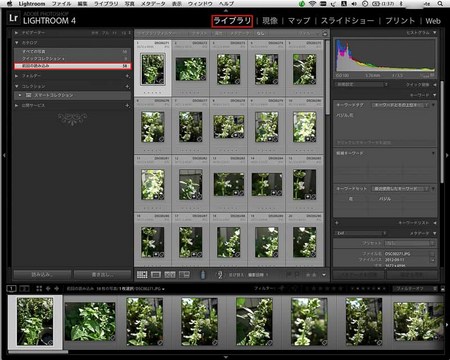

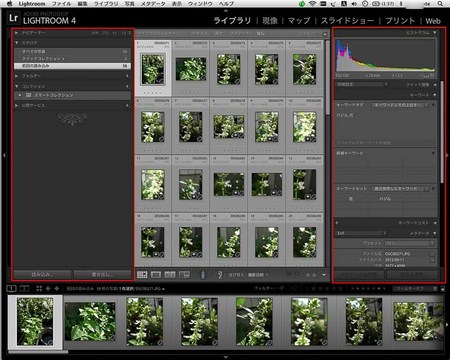


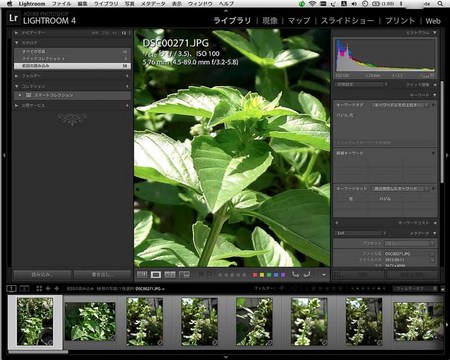
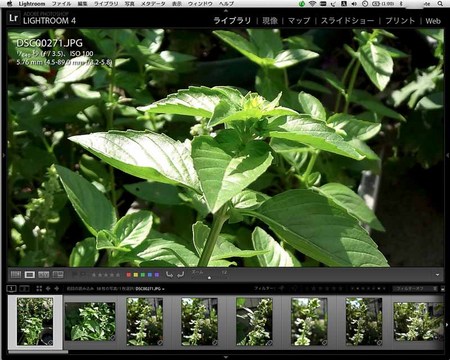
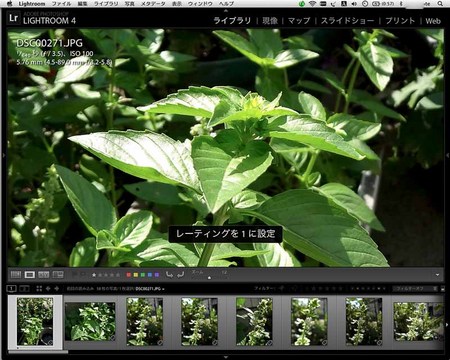
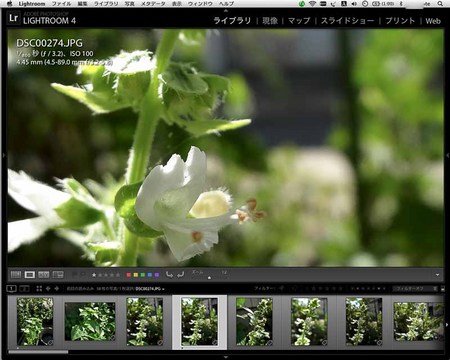
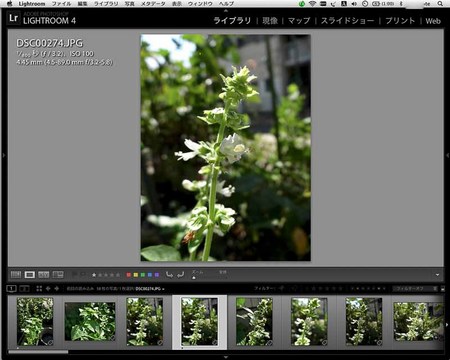
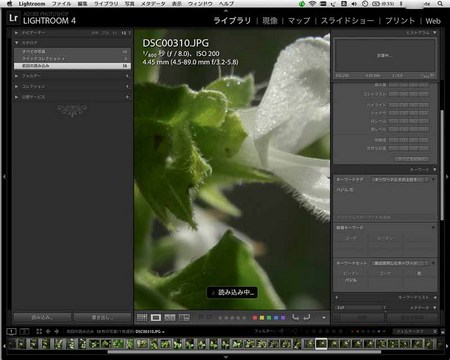
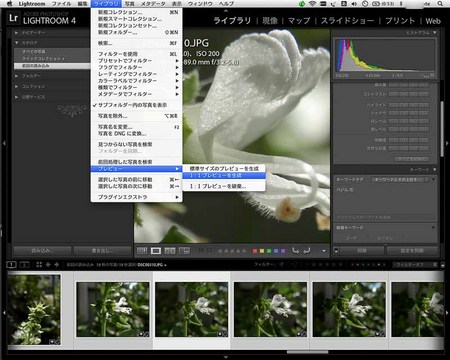
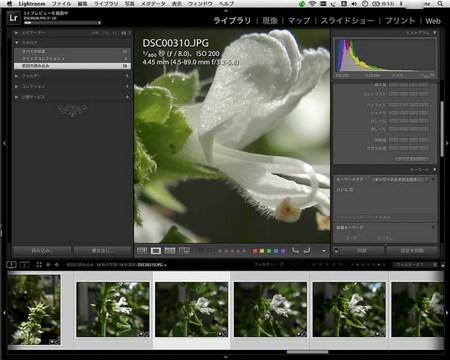
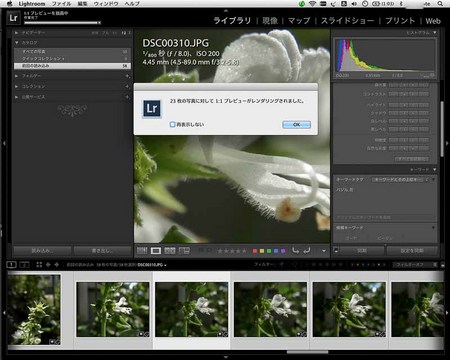
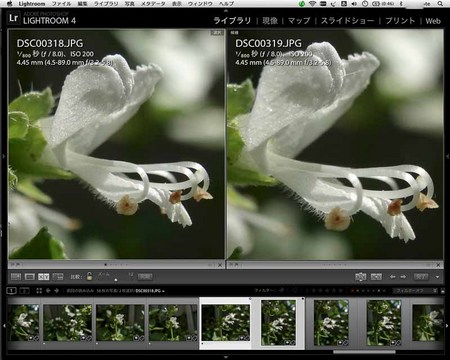
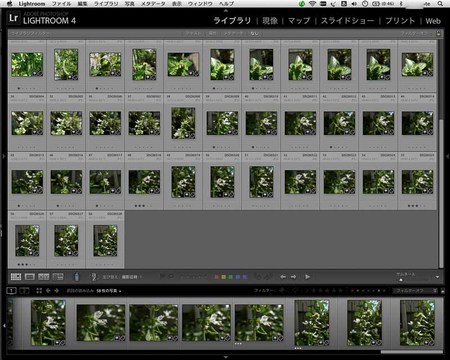
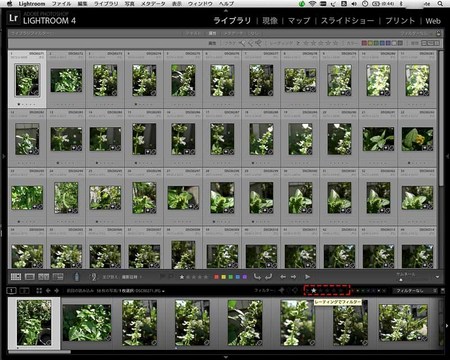
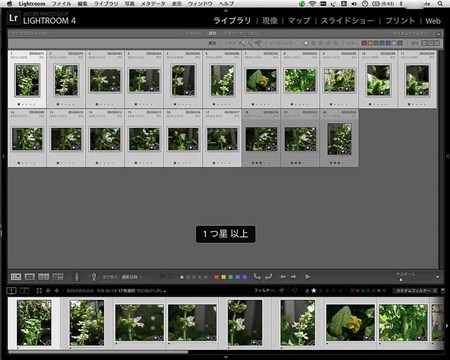
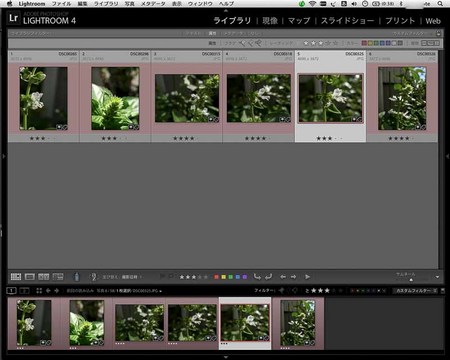




コメント 0